|
|
|
|
 Far Far |
 WinNavigator WinNavigator |
 Frigate Frigate |
 Norton
Commander Norton
Commander |
 WinNC WinNC |
 Dos
Navigator Dos
Navigator |
 Servant
Salamander Servant
Salamander |
 Turbo
Browser Turbo
Browser |
|
|
 Winamp,
Skins, Plugins Winamp,
Skins, Plugins |
 Необходимые
Утилиты Необходимые
Утилиты |
 Текстовые
редакторы Текстовые
редакторы |
 Юмор Юмор |
|
|
|
File managers and best utilites |
Экспресс-панель от Яндекса. Что это такое и как установить ее в свой браузер? Боковая панель яндекс браузер
Экспресс панель Яндекс: установка, настройка, удаление
«Яндекс», согласно социальным опросам, один из самых узнаваемых интернет-брендов в странах СНГ.
Среди более 50 сервисов компании есть и специальные расширения для браузеров.
Далее речь о Яндекс.Элементах – пакете расширений для пользователей означенных сервисов.
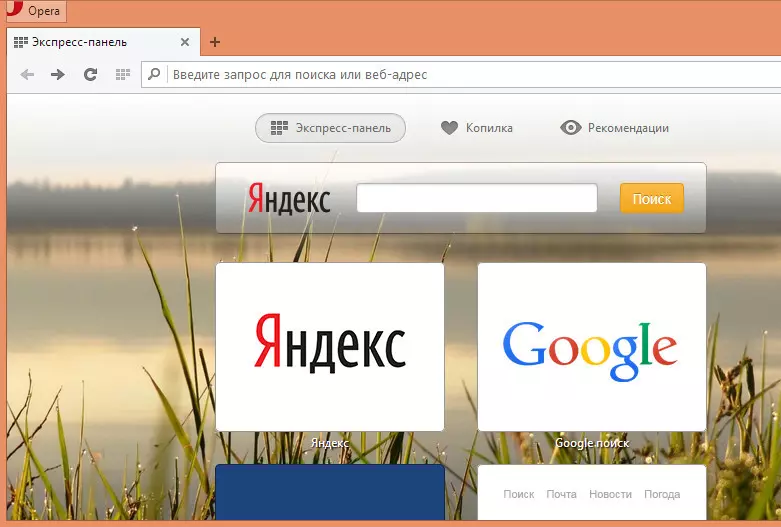
Содержание:
Яндекс Элементы (экспресс-панель яндекс) – это набор дополнений к интернет-обозревателю, которые существенно упрощают работу со всеми службами компании.
С их помощью обладателю учетной записи Яндекс не нужно будет открывать страницу с почтой чтобы проверить, например, новые письма или переходить в Яндекс Диск для скачивания необходимых файлов.
Установка расширения
Чтобы установить экспресс-панель яндекс понадобится лишь зайти на вот эту страницу для скачивания дистрибутив (в примере используется браузер FireFox), для других браузеров процесс установки, настройки и удаление отличается только расположением менеджера расширений.
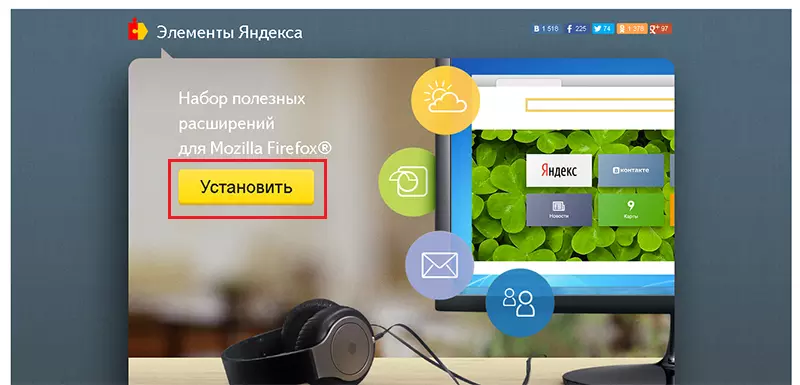
Затем потребуется кликнуть по кнопке «Установить». Система безопасности обозревателя предупредит о заблокированном запросе, на котором потребуется кликнуть «Разрешить».
В других браузерах этого может не произойти, а загрузка начнется сразу после клика по кнопке.
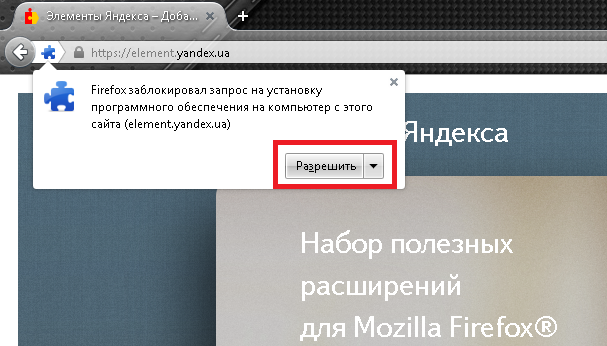
После этого появится окно с предупреждением об установке дополнений. В ней будет перечень устанавливаемых расширений.
В нашем случае это «Элементы Яндекса» и «визуальные закладки». В этом окне понадобится кликнуть «Установить сейчас».
В сообщении будет предупреждение о том, что злонамеренные программы могут нанести вред компьютеру или послужить средством для кражи личных данных.
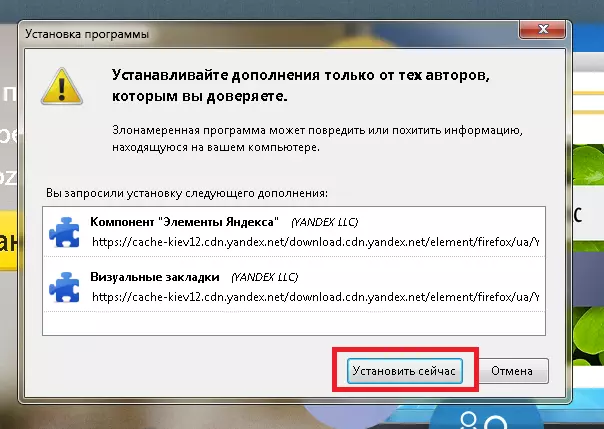
После скачивания и применения приложений потребуется перезапустить браузер. Для этого появится окно с уведомлением и кнопкой «Перезапустить сейчас», которую и понадобится нажать.
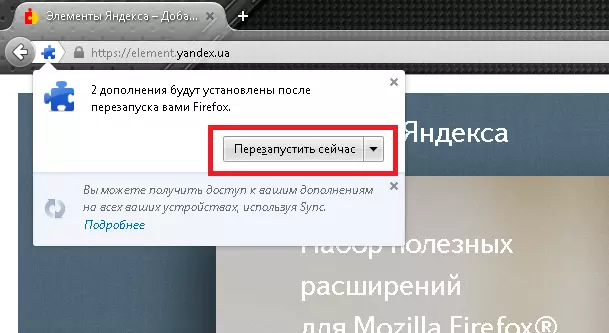
Браузер закроется, спустя несколько секунд, придет просто сообщение,в нем будет сказано, что расширения успешно установлены.
После нажатия «Продолжить», спустя несколько секунд, обозреватель загрузится с готовыми расширениями.
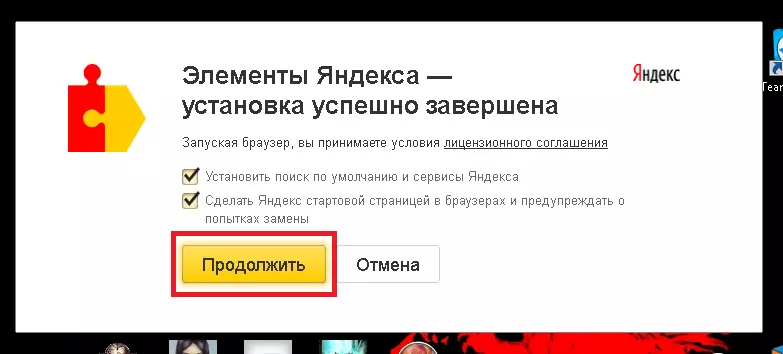
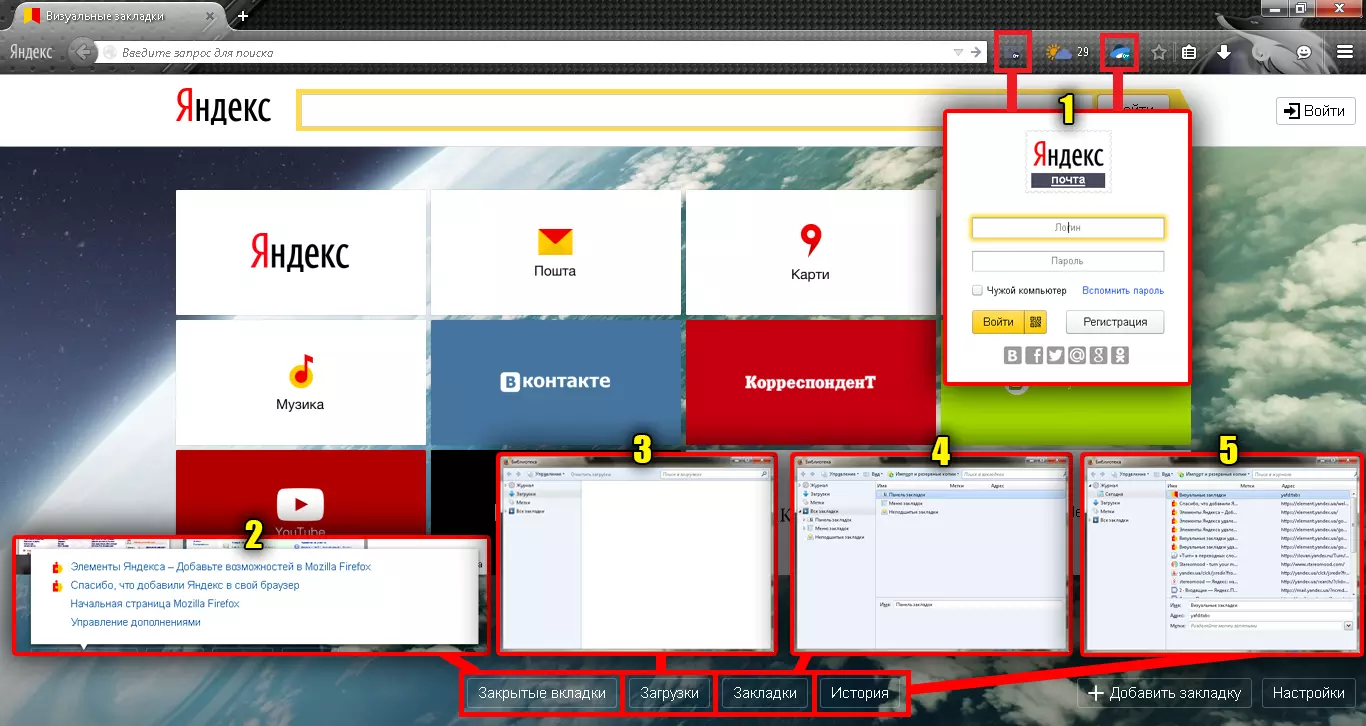
Новая стартовая страница предоставляет на порядок больше возможностей, нежели прежняя панель визуальных закладок:
- Для использования приложений «Яндекс.Почта» и «Яндекс.Диск» понадобится войти в свою учетную запись на почтовом сервисе «Яндекс».
- Кнопка для быстрого доступа к последним закрытым вкладкам.
- Открытие менеджера загрузок обозревателя.
- Кнопка для вызова менеджера закладок.
- Вызов окна для работы с историей просмотренных страниц.
Кроме этого, имеется возможность добавления новой закладки. Для этого понадобится кликнуть по кнопке, расположенной в нижней правой части страницы.
Максимальное количество закладок на странице ограничивается двумя с половиной десятками.
Возможности объединять закладки в папки не предусмотрено.
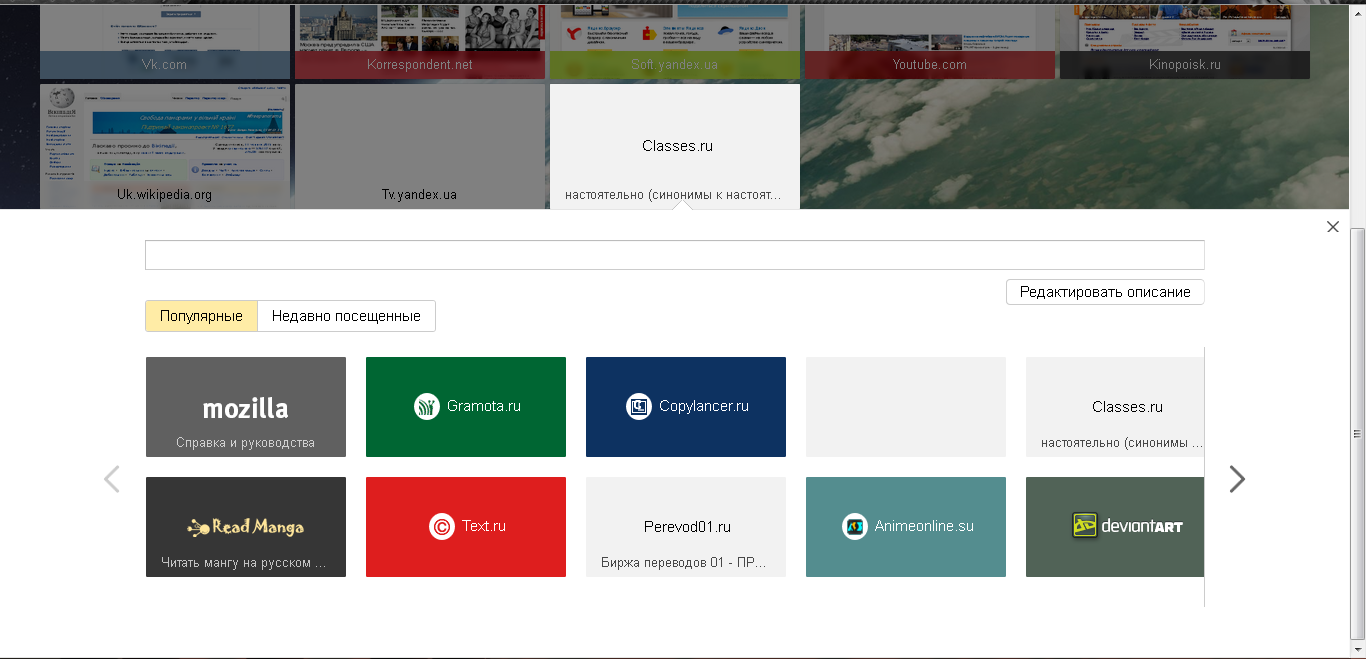
Это действие откроет форму добавления закладки.
Новый адрес можно как ввести в специальную строку, так и выбрать из наиболее часто просматриваемых или недавно посещенных страниц.
вернуться к меню ↑Настройка визуальных закладок
Чтобы настроить экспресс-панель наилучшим образом, потребуется кликнуть «Настройка» в правом нижнем углу страницы.
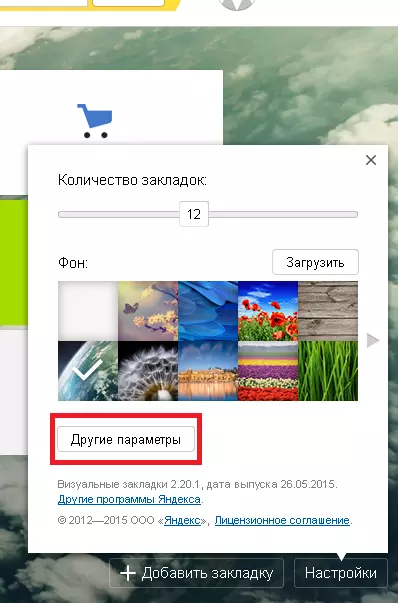
Затем потребуется кликнуть «Другие параметры» чтобы открыть форму с более подробными настройками.
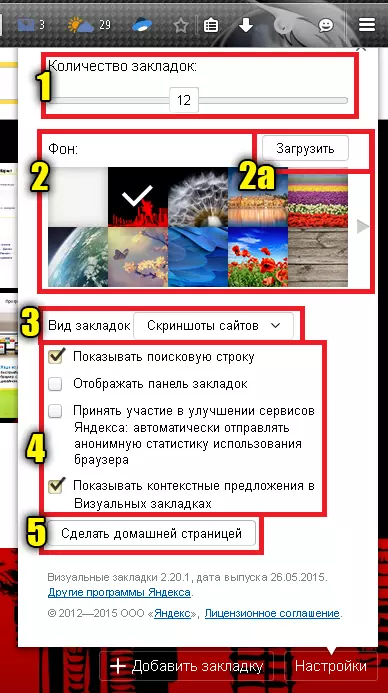
- Этот «ползунок» позволяет менять количество закладок от одной до 25.
- Здесь пользователь выбирает фоновое изображение. Кнопка 2а позволяет загрузить собственное изображение.
- В выпадающем меню можно выбрать тип отображения сайтов в закладках. Доступно отображение логотипа и заголовка, логотипа и скриншота главной страницы или только скриншота.
- Чекбоксы этого блока позволяют: включить/отключить строку поиска, панель закладок, отправление статистики и контекстные предложения.
- Кнопка, которая позволяет сделать панель визуальных закладок домашней страницей.
Дополнительные возможности
Наряду с панелью визуальных закладок Яндекс.Элементы предоставляют в распоряжение пользователя несколько полезных служб, выполненных в виде расширения для обозревателя.
С их помощью можно быстро просматривать почтовый ящик и содержимое облачного хранилища, следить за погодой и переводить текст с иностранных языков прямо в браузере.
Яндекс.Почта
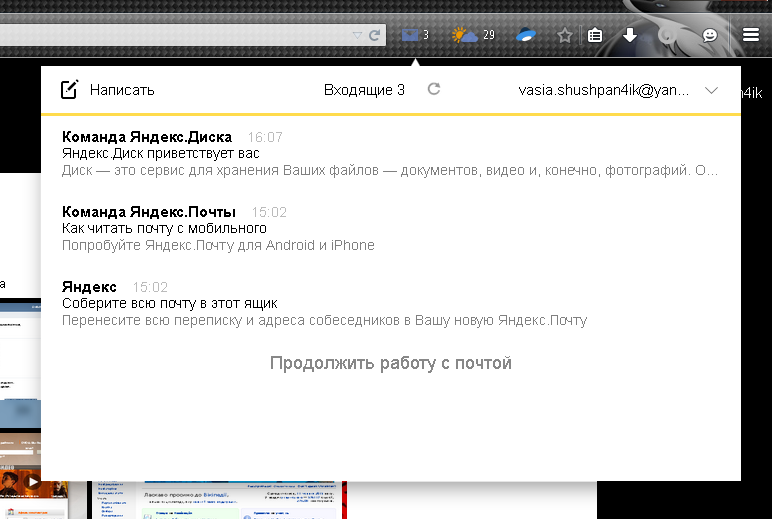
Позволяет открывать входящие письма с панели инструментов браузера.
Для отправки электронных писем или других действий, дополнение перенаправляет пользователя на страницу почтового сервиса.
Для использования необходимо выполнить вход в собственный аккаунт Яндекс.
Яндекс.Погода
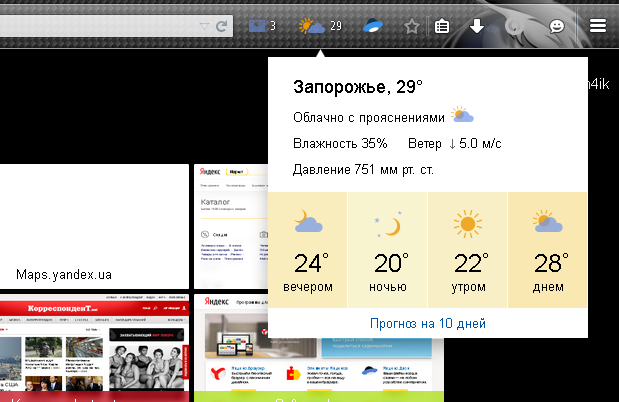
По нажатии на иконку сервиса отображается прогноз погоды на текущие сутки по региону.
Предоставляется информации об облачности, влажности, направлению ветра, давлении и температурных колебаниях в течение дня.
Для получения прогноза на ближайшие десять суток пользователь перенаправляется на страницу службы.
Яндекс.Диск
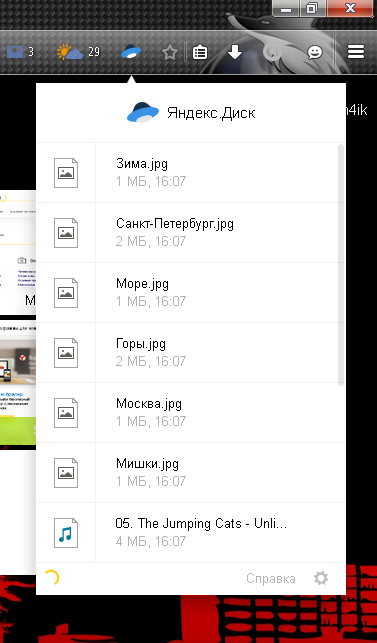
Это расширение предоставляет все, хранящиеся в облаке файлы в виде списка.
Каждый из файлов можно скачать, а также возможна отправка ссылки для того, чтобы скачивать файлы с Яндекс Диска.
Ссылка появится по клику на кнопку «Поделиться» и будет автоматически сохранена в буфер обмена.
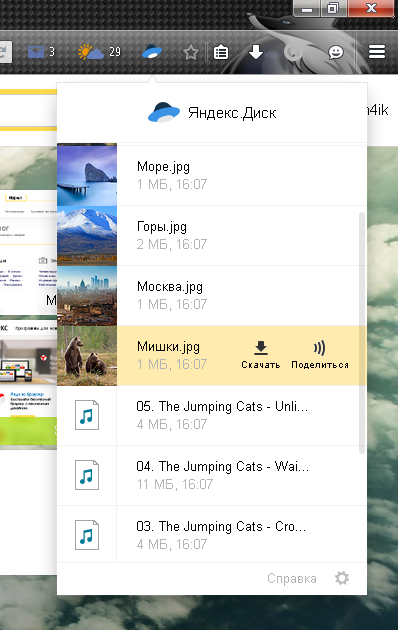
Яндекс.Перевод
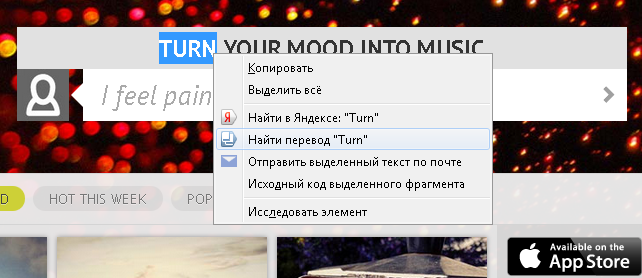
Эта функция позволяет переводить иностранные слова прямо на странице. Для этого необходимо выбелить интересующее слово и совершить правый клик по нему.
В выпадающем меню будет пункт «Найти перевод».
Клик по нему перенаправит пользователя на страницу Яндекс.Словаря с исчерпывающим переводом.
Из этого же меню можно отправить выделенный текст посредством электронной почты или совершить поиск.
вернуться к меню ↑Удаление экспресс-панели Яндекс
Если возникла необходимость вместо экспресс-панель яндекс восстановить стандартное меню визуальных закладок, потребуется открыть менеджер приложений и расширений обозревателя.
В FireFox это происходит из меню параметров, что сверху в правом углу окна обозревателя.
Нам нужен блок «Дополнения».
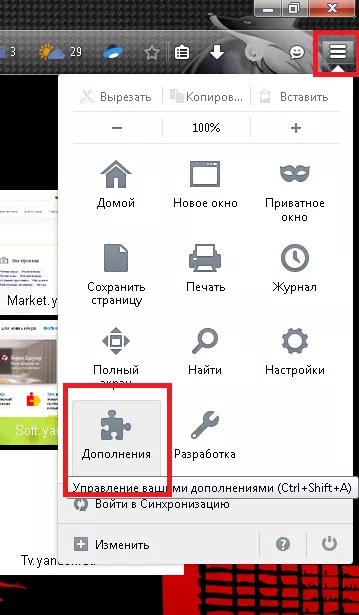
Клик по пиктограмме дополнение направит пользователя на страницу с настройками расширений и плагинов.
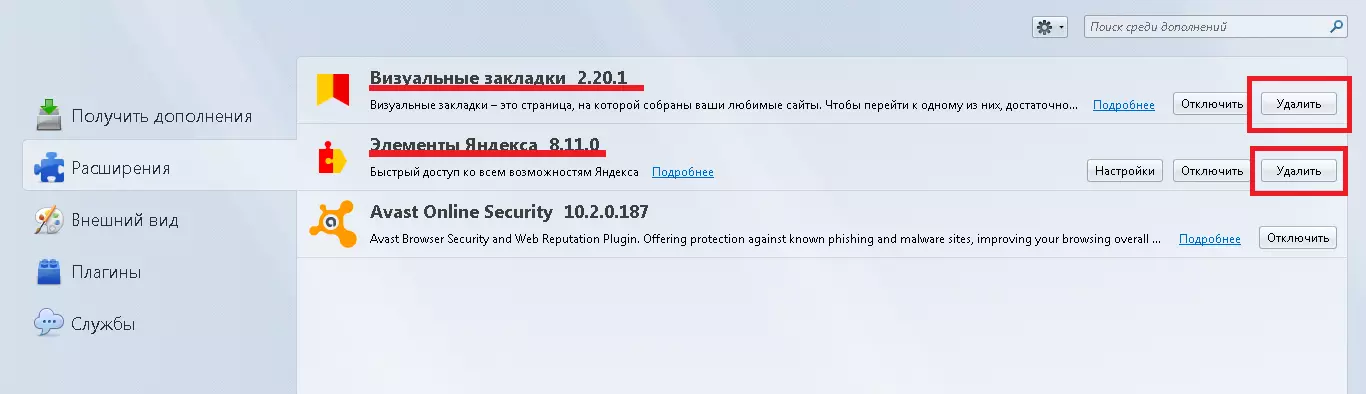
В пункте «Расширения», помимо прочих, будут «Визуальные закладки» и «Элементы Яндекса». Напротив них будут кнопки «Удалить».
После удаления браузер перезапуститься и стартовая страница приобретет свой первоначальный вид.
Экспресс панель Яндекс: установка, настройка, удаление — полное руководство
Проголосоватьgeek-nose.com
Экспресс панель яндекс (yandex bar)
Продуманный дизайн, комфортное использование и полная русификация – вот три причины того, что пользователи вашей страны уверенно выбирают продукты Яндекс. Для многих из нас экспресс панель Яндекса стала таким же обязательным атрибутом браузера, как и поисковая срока. Но если по ряду причин вы не можете или не желаете установить Яндекс. браузер со всем встроенным меню, вам придется устанавливать экспресс панель самостоятельно на другом доступном браузере.
Где найти панель яндекса
Стандартные опции для экспресс панели содержат:
- Яндекс.Почта — с индикатором непрочитанных писем в личном почтовом ящике, зарегистрированном на Яндексе;
- Яндекс.Фотки — фоторграфии и другие изображения, имеющиеся на сервисе Яндекс.Фотки;
- Яндекс.Карты — наличие (отсутствие) пробок на дорогах вашего города (актуально для мегаполисов;
- Яндекс.Погода — текущая погода в вашей местности.
Стандартный метод установки панели Яндекс – через поисковик. Жители стран, где продукты данного разработчика запрещены, могут сделать это через VPN. Обратите внимание, что в данном случае панель Яндекс бара будет полночно работать лишь при включенном VPN-соединении.
Ищем по стандартному запросу нужное расширение:
 Переходим на страницу установки:
Переходим на страницу установки:
 Как установить
Как установить
Для примера рассмотрим процесс установки yandex bar на firefox. Здесь нас поджидает несколько неожиданностей.
Первым делом мы пошире открываем страницу и ищем нужное расширение. Рядом с ним стоит примечание: Совместимо с firefox 57+. Отлично.
 Вот тут нас подстерегает нежданчик. Оказывается, новая версия экспресс панели яндекса совместима с файрфокс 57 версии. Этот обновленный браузер выйдет только в ноябре 2017 года. Получается, что Яндекс обновил свои расширения для мазилы быстрее, чем обновилась сама мазила. Однако!
Вот тут нас подстерегает нежданчик. Оказывается, новая версия экспресс панели яндекса совместима с файрфокс 57 версии. Этот обновленный браузер выйдет только в ноябре 2017 года. Получается, что Яндекс обновил свои расширения для мазилы быстрее, чем обновилась сама мазила. Однако!
 Что же делать в данном случае? Искать пока версии, совместимые с текущей моделью браузера. Найти их можно также на начальной странице по надписи: «Посмотреть другие версии». Давайте смотреть:
Что же делать в данном случае? Искать пока версии, совместимые с текущей моделью браузера. Найти их можно также на начальной странице по надписи: «Посмотреть другие версии». Давайте смотреть:
 Ниже файрфокс предлагает и второй вариант – откатить текущую версию ьбраузера до 55-й. Этот вариант мало кому подходит: высока вероятность того, что браузер будет работать некорректно, а все установленные и обновленные расширения придется откатывать также. Попробуем наоборот, установить более «древнюю» версию экспресс-панели Яндекс, совместимую с браузером. Находим ссылку для загрузки устаревших версий:
Ниже файрфокс предлагает и второй вариант – откатить текущую версию ьбраузера до 55-й. Этот вариант мало кому подходит: высока вероятность того, что браузер будет работать некорректно, а все установленные и обновленные расширения придется откатывать также. Попробуем наоборот, установить более «древнюю» версию экспресс-панели Яндекс, совместимую с браузером. Находим ссылку для загрузки устаревших версий:
 Что там здесь может подойти:
Что там здесь может подойти:
 Третья в списке версия экспресс панели отмечена зеленым значит, должна подойти.
Третья в списке версия экспресс панели отмечена зеленым значит, должна подойти.
Жмем на зеленую кнопку, где написано: «добавить в Firefox». После коротенькой загрузки появляется такое предупреждение:
 Жмем «Добавить». После установки браузер потребует перезагрузку и сделает это автоматически после согласия с вашей стороны.
Жмем «Добавить». После установки браузер потребует перезагрузку и сделает это автоматически после согласия с вашей стороны.
Обновленная версия браузера с экспресс панелью будет выглядеть так:
 Это тоже допустимо, особенно, если в вашей стране Яндекс заблокирован. Включаем впн-анонимайзер и пробуем снова:
Это тоже допустимо, особенно, если в вашей стране Яндекс заблокирован. Включаем впн-анонимайзер и пробуем снова:
Совсем другое дело, не правда ли?
Но экспресс панель по-прежнему не видна. Чтобы исправить это, жмем на меню файрфокс – там, где в правом верхнем углу имеются три параллельные линии. Если нажать на них правой клавишей мышки, появляется опция «Экспресс панель Яндекса».Жмем на нее.
 Теперь все в порядке. Осталось авторизироваться в системе и получить экспресс панель с любимыми «фишками» на центральном развороте браузера файрфокс.
Теперь все в порядке. Осталось авторизироваться в системе и получить экспресс панель с любимыми «фишками» на центральном развороте браузера файрфокс.
Яндекс бар для Оперы
Браузер Опера также можно «снабдить» экспресс панелью российского поисковика.
 Для успешной установки следует выполнить несколько простых шагов:
Для успешной установки следует выполнить несколько простых шагов:
- Ищем и устанавливаем расширение так же, как мы это делали для Firefox.
- Если поиск не отображает необходимый сайт, включаем VPN и пробуем снова.
- В Опера откатывать экспресс панель до нужного значения не требуется. Сразу идет загрузка, а затем — установка.

- В верхней правой части браузера нажимаем «Opera» – «Настройкa» – «Общие нaстройки».

- Разрешаем открывать приложение непосредственно после начала работы с браузером. Для этого жмем на надпись «Открыть экспресс панель». Обязательно следует перезагрузить Opera, иначе экспресс панель не будет видна.

- Авторизируемся в Яндексе при помощи ввода логина и пароля к почтовому ящику.
- Корректируем список видимых закладок. Чтобы существующие закладки исчезли из нашего поля зрения, достаточно нажать крестик в левом углу окна.
- Если требуется добавить сайт в закладки экспресс панели, жмем «плюс» и в адресной строке пишем адрес нужного сайта:
 Пожалуй, этого будет достаточно для того, чтобы понять, как устанавливать экспресс панель Яндекс в современных популярных браузерах и получать текущую информацию в привычном формате.
Пожалуй, этого будет достаточно для того, чтобы понять, как устанавливать экспресс панель Яндекс в современных популярных браузерах и получать текущую информацию в привычном формате.
Рекомендуем прочитать
oshibkakompa.ru
Как установить Экспресс-панель от Яндекса

Экспресс-панель представляет собой удобный инструмент, с помощью которого пользователь может значительно упростить интернет-серфинг. При помощи таких программ появляется возможность создания вкладок, по которым можно будет быстро переходить на наиболее посещаемые сайты. Одной из наиболее распространенных панелей на сегодняшний день является утилита от компании Яндекс, которая включает в себя массу интересных особенностей и функций.
Экспресс-панель от Яндекса представляет собой элемент пакета программ под названием Элементы Яндекса – специализированного расширения от этой компании для наиболее популярных браузеров. После установки таких элементов вы получаете не только непосредственно саму панель, вы еще и превращаете адресную строку в поисковую (при желании можно туда сразу вбивать запросы), а также позволяет получить быстрый доступ к сервисам Яндекса и наиболее распространенным социальным сетям.
Однако при желании вы можете поставить на компьютер исключительно Визуальные закладки, чтобы получить саму экспресс-панель, и при этом не пользоваться другими сервисами этой компании.
Как установить этот пакет?
Так как установить экспресс-панель от Яндекса можно только через Элементы, проделывается это следующим образом:
- Заходим на официальную страницу программы с того браузера, на который будет устанавливаться это расширение;
- Выбираем то расширение, которым вы собираетесь пользоваться;
- Кликаем на кнопку Установить;
- В появившемся окне выбираем Добавить.
Стоит отметить, что данная инструкция может незначительно меняться (в основном, в названиях) в зависимости от того, какой именно браузер вами используется. Однако во многом они похожи, поэтому разобраться не составит труда.
После того, как Элементы Яндекса будут добавлены на ваш компьютер и будут запущены в браузере, автоматически появится большое количество дополнений с несколькими сервисами этой компании, среди которых будет также и необходимая нам Экспресс-панель.
Как настроить Экспресс-панель?

Чтобы настроить Экспресс-панель, сначала вам нужно нажать на кнопку Добавить страницу, которая всегда немного правее последнего открытого окна. После этого откроется непосредственно само окно с поисковой строкой Яндекса, а также добавленными вами вкладками (или размещенными автоматически, если расширение запущено первый раз).

В правом нижнем углу находится панель с основными элементами настройки. Зайдя непосредственно в пункт Настройки, вы сможете определиться с количеством доступных вам вкладок, а также их расположением. Помимо этого, здесь можно будет выбрать фоновый рисунок для самой Экспресс-панели, который всегда будет находиться за избранными страницами.

После того, как вы добавите нужное вам количество слотов, можно будет добавлять закладки. Для этого нажимаем на кнопку Добавить закладку, после чего прописываем адрес интересующего вас сайта. В дальнейшем закладку можно будет удалить или редактировать – для этого достаточно просто навестись на нее, после чего в верхнем правом ее углу появятся соответствующие кнопки.
Таким образом, установка и настройка экспресс-панели представляет собой буквально пятиминутное дело. Единственное, что может быть несколько длительным – это размещение интересующих вас сайтов, ведь их может быть достаточно много.
geektips.ru
Как создать экспресс панель в яндексе. Как создать. It-Teach.ru
Экспресс панель в Опере – удобная функция браузера Opera для быстрого доступа к любимым сайтам. Выглядит она как пуская страница с миниатюрными картинками при нажатии на которых откроется сохраненный веб сайт. Очень удобно одним кликом мыши открывать часто используемые страницы.
В предыдущей заметке мы научились скачивать opera. теперь настроим экспресс панель опера для более комфортной работы с ним.
В итоге получим миниатюру Яндекс для быстрого доступа, т.е. щелкнув на нем один раз вас перекинет на портал компании яндекс.
Кстати, для того чтобы ваш интернет-браузер был всегда быстр необходимо регулярно очищать кэш от временных файлов. Об это читайте в стате как очистить кэш в опере. Тем самым вы очистите не только временное содержание ненужных файлов в опере, но и освободите место на жестком диске. Порой, такие действия приводят к существенному очищению компьютера, вплоть до нескольких десятков гигабайт.
В видео рассматривается настройка экспресс панель в браузере опера - продолжительность около минуты. Так же, посмотрев ролик вы научитесь добавлять и удалять миниатюры своих любых сайтов в окно быстрого запуска и они будут у вас всегда под рукой.
Поделись с друзьями полезной ссылкой.
Экспресс-панель от Яндекса. Что это такое и как установить ее в свой браузер?

Экспресс-панель представляет собой удобный инструмент, с помощью которого пользователь может значительно упростить интернет-серфинг. При помощи таких программ появляется возможность создания вкладок, по которым можно будет быстро переходить на наиболее посещаемые сайты. Одной из наиболее распространенных панелей на сегодняшний день является утилита от компании Яндекс, которая включает в себя массу интересных особенностей и функций.
Экспресс-панель от Яндекса представляет собой элемент пакета программ под названием Элементы Яндекса – специализированного расширения от этой компании для наиболее популярных браузеров. После установки таких элементов вы получаете не только непосредственно саму панель, вы еще и превращаете адресную строку в поисковую (при желании можно туда сразу вбивать запросы), а также позволяет получить быстрый доступ к сервисам Яндекса и наиболее распространенным социальным сетям.
Однако при желании вы можете поставить на компьютер исключительно Визуальные закладки, чтобы получить саму экспресс-панель, и при этом не пользоваться другими сервисами этой компании.
Как установить этот пакет?
Так как установить экспресс-панель от Яндекса можно только через Элементы, проделывается это следующим образом:
- Заходим на официальную страницу программы с того браузера, на который будет устанавливаться это расширение;
- Выбираем то расширение, которым вы собираетесь пользоваться;
- Кликаем на кнопку Установить ;
- В появившемся окне выбираем Добавить .
Стоит отметить, что данная инструкция может незначительно меняться (в основном, в названиях) в зависимости от того, какой именно браузер вами используется. Однако во многом они похожи, поэтому разобраться не составит труда.
После того, как Элементы Яндекса будут добавлены на ваш компьютер и будут запущены в браузере, автоматически появится большое количество дополнений с несколькими сервисами этой компании, среди которых будет также и необходимая нам Экспресс-панель.
Как настроить Экспресс-панель?

Чтобы настроить Экспресс-панель, сначала вам нужно нажать на кнопку Добавить страницу, которая всегда немного правее последнего открытого окна. После этого откроется непосредственно само окно с поисковой строкой Яндекса, а также добавленными вами вкладками (или размещенными автоматически, если расширение запущено первый раз).

В правом нижнем углу находится панель с основными элементами настройки. Зайдя непосредственно в пункт Настройки. вы сможете определиться с количеством доступных вам вкладок, а также их расположением. Помимо этого, здесь можно будет выбрать фоновый рисунок для самой Экспресс-панели, который всегда будет находиться за избранными страницами.

После того, как вы добавите нужное вам количество слотов, можно будет добавлять закладки. Для этого нажимаем на кнопку Добавить закладку. после чего прописываем адрес интересующего вас сайта. В дальнейшем закладку можно будет удалить или редактировать – для этого достаточно просто навестись на нее, после чего в верхнем правом ее углу появятся соответствующие кнопки.
Таким образом, установка и настройка экспресс-панели представляет собой буквально пятиминутное дело. Единственное, что может быть несколько длительным – это размещение интересующих вас сайтов, ведь их может быть достаточно много.
Расскажи друзьям в социальных сетях
Как создать экспресс панель в Internet Explorer
 В браузере Internet Explorer имеется возможность установить экспресс панель. В браузерах Opera, Google Chrome, Mozilla Firefox и Safari существует экспресс панель или нечто подобное экспресс панели.
В браузере Internet Explorer имеется возможность установить экспресс панель. В браузерах Opera, Google Chrome, Mozilla Firefox и Safari существует экспресс панель или нечто подобное экспресс панели.
Экспресс панель очень удобна при использовании в браузере, можно быстро открывать страницы сайтов и перемещаться между ними. К сожалению, корпорация Microsoft не предусмотрела установку экспресс панели для своего браузера Internet Explorer.
Существует несколько способов создать экспресс панель в браузере Internet Explorer. Один из способов создания экспресс панели — это установить Визуальные закладки от Яндекса.
Экспресс панель с отображением наиболее популярных сайтов
Для того, чтобы создать экспресс панель для Internet Explorer, необходимо будет щелкнуть мышью по крайней справа кнопке «Сервис (Alt+X)». В контекстном меню нужно будет нажать на пункт «Свойства браузера».
В окне «Свойства браузера», открываете вкладку «Общие» = «Домашняя страница», в поле нужно написать выражение «about:tabs», а после этого нажать на кнопку «ОК». Теперь следует перезапустить браузер. После перезапуска браузера Internet Explorer, вашей домашней страницей теперь будет экспресс панель.

На этой экспресс панели список ссылок в Internet Explorer формируется автоматически. В него попадают чаще всего посещаемые вами страницы. Если посещаемых страниц немного, то тогда они все будут располагаться на данной экспресс панели.
В дальнейшем здесь будут отображаться только наиболее часто посещаемые сайты.
На экспресс панели отображается название сайта, его значок и индикатор активности. В соответствии с индикатором активности и будут располагаться сайты по порядку большего посещения.

Теперь при каждом запуске Internet Explorer будет открываться экспресс панель.
Визуальные закладки от Яндекса
Есть еще один способ установить подобие экспресс панели в браузере Internet Explorer (этот способ подходит для разных версий браузера). для этого нужно будет установить Элементы Яндекса (прежнее название «Яндекс.Бар») с расширением Визуальные закладки.
Для этого необходимо будет скачать программу Элементы Яндекса для Internet Explorer, а затем установить ее на компьютер. При установке программы снимите флажки с ненужных пунктов, чтобы не привязывать свой компьютер к поиску и сервисам Яндекса. Это предложение на ваше усмотрение, может кто-то будет и не против таких возможностей.

В открывшемся окне выберите надстройку, которую необходимо будет включить. В нашем случае, это Визуальные закладки. Элементы Яндекса можно будет не включать, если вы не хотите использовать данную надстройку. После выбора надстроек, нажмите на кнопку «Готово».

После этого перезапустите браузер. После перезапуска браузер Internet Explorer откроет страницу «Визуальные закладки».
Если этого почему-то не произошло, нажимаете на клавиатуре сочетание клавиш «Ctrl» + «T», после этого появляется страница с визуальными закладками. Для того, чтобы настроить визуальные закладки, в правом нижнем углу нажимаете на кнопку «Настройки».

Открывается окно общих настоек визуальных закладок. Здесь можно выбрать вид закладок, фоновое изображение. Фоновое изображение можно будет загрузить со своего компьютера, а вид закладок выбрать: «скриншоты сайтов».

После завершения настройки визуальные закладки будут отображаться в новом виде.

Для отключения надстройки в браузере, войдите в меню «Сервис», затем выберите пункт «Настроить надстройки». Далее выберите в списке нужную надстройку, выделите ее, а затем нажмите на кнопку «Отключить». После этого, браузер Internet Explorer продолжит свою работу без данной надстройки.
В браузере Internet Explorer вы можете создать экспресс панель с отображением наиболее часто посещаемых сайтов, или установить надстройку Элементы Яндекса с визуальными закладками.
Как создать экспресс панель в Internet Explorer
С уважением, Василий Прохоров
Прочитайте похожие статьи:
Источники: http://service-nk.ru/usefultips/opera_express_panel.html, http://geektips.ru/ekspress-panel-ot-yandeksa-chto-eto-takoe-i-kak-ustanovit-ee-v-svoy-brauzer/, http://vellisa.ru/kak-sozdat-eksprss-panel-v-internet-explorer-9
Комментариев пока нет!
it-teach.ru
|
|
..:::Счетчики:::.. |
|
|
|
|
|
|
|
|


